Hoe kan ik gegevens van Boxafe opslaan op een afzonderlijke NAS met iSCSI?
Van toepassing zijnde producten
Boxafe 2.0 of later
Introductie
Reservekopiegegevens in Boxafe worden opgeslagen in het opslagpad van Boxafe. Dit is een gedeelde map op het NAS-apparaat. Het opslagpad van Boxafe kan elke gedeelde map op de NAS zijn. Met iSCSI (Internet Small Computer System Interface) kan het pad worden ingesteld naar een gedeelde map op een afzonderlijke NAS. Door reservekopiegegevens van Boxafe op een afzonderlijke NAS via iSCSI op te slaan, kunt u flexibele opslagarchitectuur en schaalbaarheid implementeren.
Hoe u gegevens van Boxafe kunt opslaan op een afzonderlijke NAS met iSCSI
Ervan uitgaande dat de primaire NAS de NAS is met Boxafe en de secundaire NAS het iSCSI-doel waar de gegevens van Boxafe naar toe moeten, voer dan de volgende stappen uit:
Stap 1: Maak een ISCSI-doel op de secundaire NAS
- Meld als beheerder aan op de secundaire NAS.
- Open iSCSI en Fibre Channel.
- Klik op Maken > Nieuw iSCSI-doel.
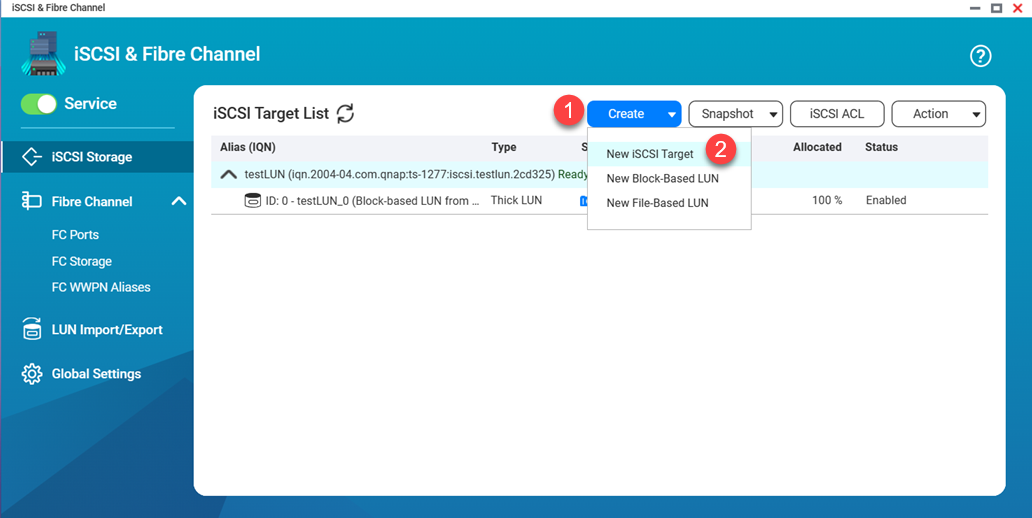 De iSCSI-doel maken-wizard verschijnt:
De iSCSI-doel maken-wizard verschijnt: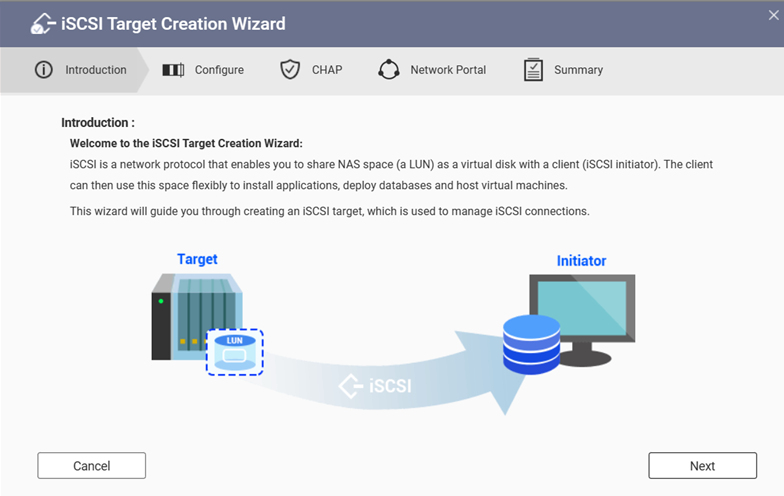
- Klik in de tab Introductie op Volgende.
De tab Configureren verschijnt. - Geef in de tab Configureren , de Naam en de Doelalias van het iSCSI-doel.
- Klik op Volgende.
De tab CHAP verschijnt. - Selecteer voor CHAP Verificatie, Geen CHAP.
- Klik op Volgende.
De tab Netwerkprotocol verschijnt. - Selecteer een of meer netwerkadapters die het iSCSI-doel kan gebruiken.
- Klik op Volgende.
De tab Samenvatting verschijnt. - Controleer de details van het iSCSI-doel.
- Klik op Toepassen.
De wizard Blokgebaseerde LUN maken-wizard verschijnt. Hier moet u een LUN maken voor het iSCSI-doel.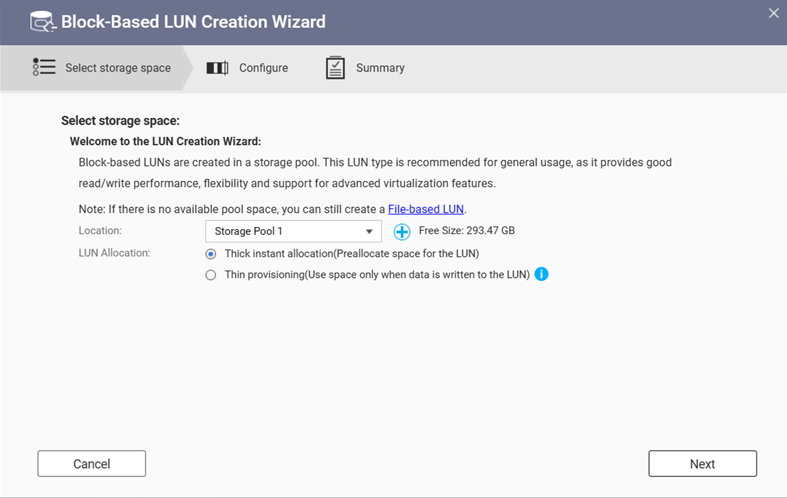
- Selecteer in de tab Selecteer opslagruimte, voor Locatie, de opslaggroep waar de gegevens van Boxafe opgeslagen worden.
- Klik op Volgende.
De tab Configureren verschijnt. - Geef de LUN-naam en LUN-capaciteit.
- Klik op Volgende.
De tab Samenvatting verschijnt. - Klik op Voltooien.
Het iSCSI-doel wordt gemaakt op de secundaire NAS.
Stap 2: Maak een virtuele JBOD en opslaggroep op de primaire NAS
Op de primaire NAS moet u een virtuele JBOD maken, een opslaggroep en een volume in de opslaggroep. Voer de volgende stappen uit:
- Meld als beheerder aan op de primaire NAS.
- Open Opslag en snapshots.
- Ga naar Opslag/snapshots.
- Klik op Maken > Virtuele JBOD maken.
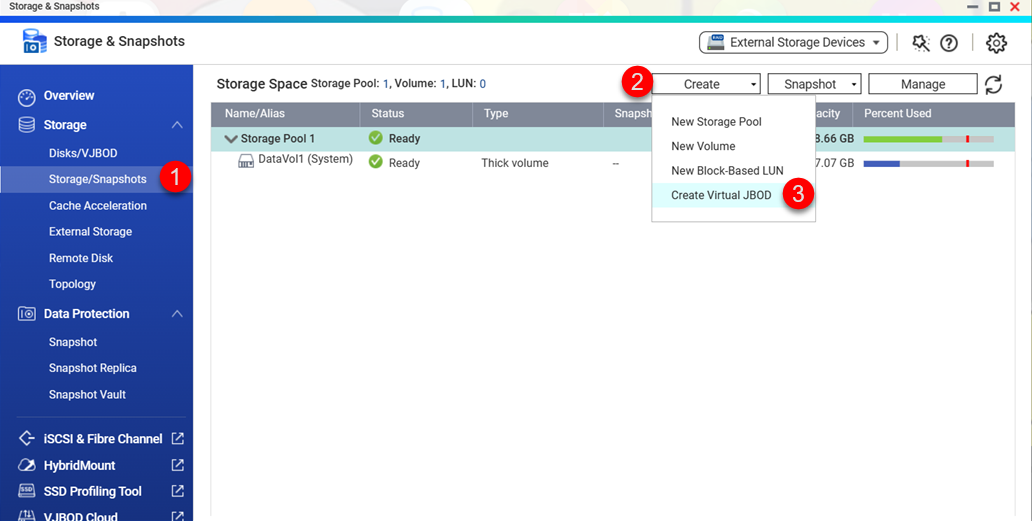 De wizard Schijf van virtuele JBOD maken:
De wizard Schijf van virtuele JBOD maken: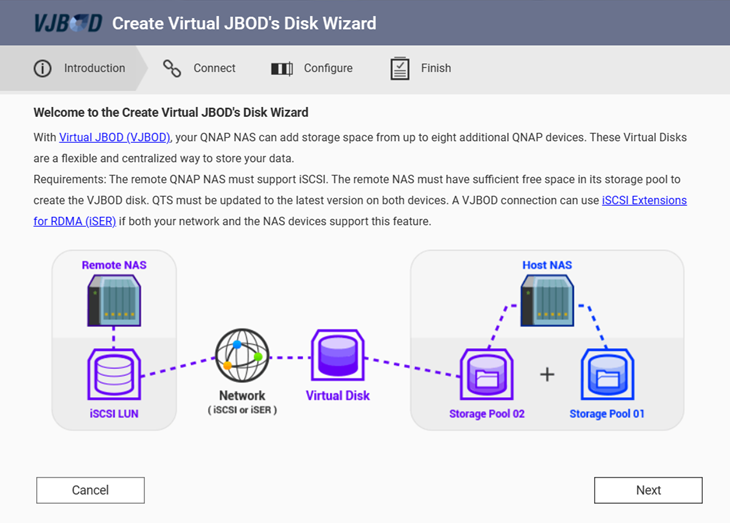
- Klik in de tab Introductie op Volgende.
De tab Verbinden verschijnt. - Geef het NAS IP-adres, Account en Wachtwoord van de secundaire NAS.
- Klik op Volgende.
De pagina Selecteer interfaces verschijnt.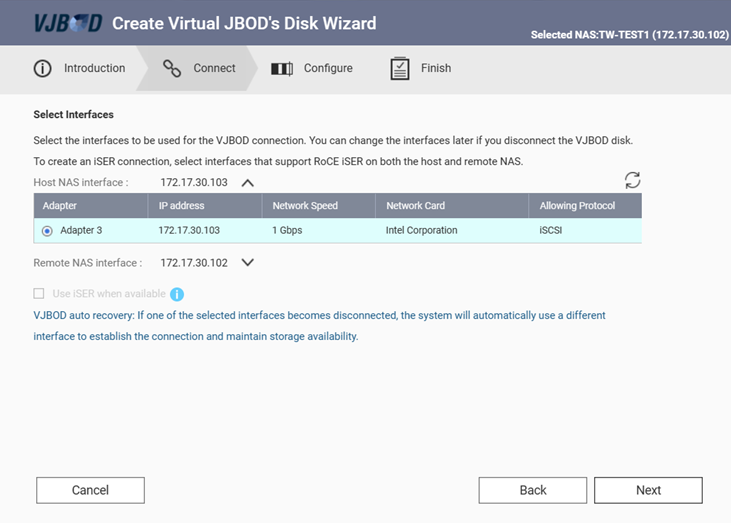
- Optioneel: Klik op
 en geef de netwerkadapters op die voor de virtuele JBOD-verbinding worden gebruikt.
en geef de netwerkadapters op die voor de virtuele JBOD-verbinding worden gebruikt. - Klik op Volgende.
De pagina LUN van virtuele schijf instellen verschijnt. - Selecteer Een bestaande iSCSI-LUN kiezen op de geselecteerde NAS.
- Klik op Volgende.
De tab Configureren verschijnt. - Selecteer de LUN die in het eerste gedeelte van deze tutorial is gemaakt.
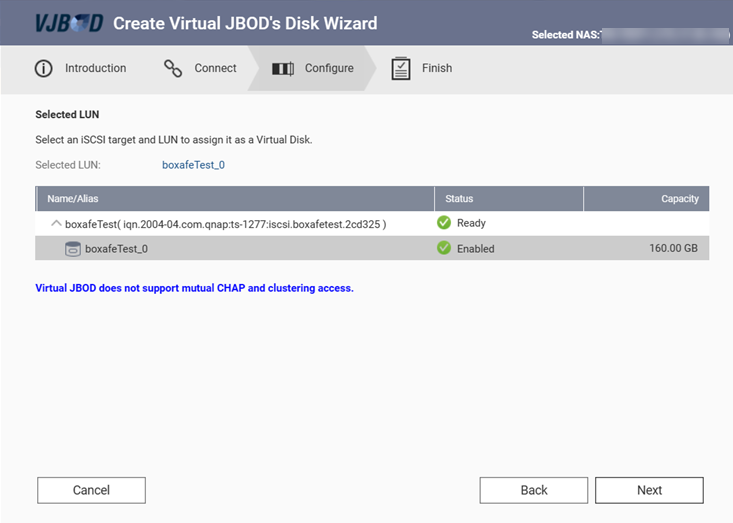
- Klik op Volgende.
De pagina CHAP Verificatie verschijnt. - Schakel CHAP-verificatie niet in.
- Klik op Volgende.
De pagina Samenvatting verschijnt. - Klik op Volgende.
De tab Voltooien verschijnt. - Klik op Voltooien.
Het venster voor bevestiging Opslagpool koppelen en herstellen wordt geopend.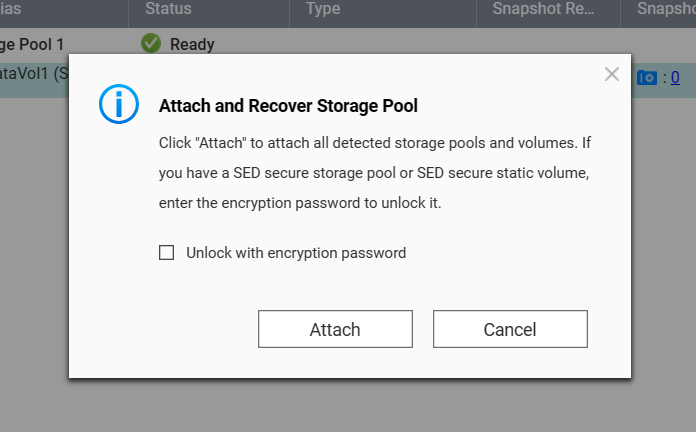
- Klik op Annuleren.
De virtuele JBOD is gemaakt en verschijnt in de tab Opslag en snapshots > Opslag > Schijven/VJBOD > Schijven.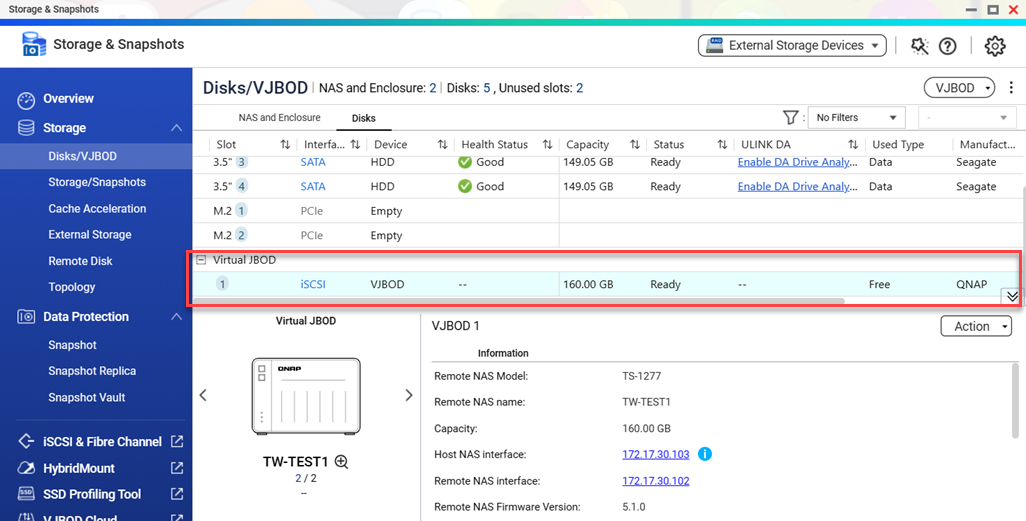
- Ga naar Opslag/snapshots.
- Klik op Maken > Nieuwe opslaggroep maken.
 De wizard Opslaggroep maken verschijnt.
De wizard Opslaggroep maken verschijnt. - Klik op Volgende.
De tab Selecteer schijven verschijnt. - Kies voor Behuizing, Virtuele JBOD.
- Selecteer de virtuele JBOD die u in de vorige stappen van deze tutorial heeft gemaakt.
- Klik op Volgende.
De tab Configureren verschijnt. Configureer hier eventuele extra instellingen als dat nodig is. - Klik op Volgende.
De tab Samenvatting verschijnt. - Controleer de details van de opslaggroep.
- Klik op Maken.
Er verschijnt een venster voor bevestiging met de melding dat alle gegevens op de virtuele JBOD-schijven worden gewist. - Klik op OK.
De opslaggroep wordt gemaakt. X Het maken is voltooid verschijnt.
- Klik op Sluiten.
- Raadpleeg voor meer informatie over virtuele JBOD's, VJBOD (Virtuele JBOD) (QTS 5.2.x) of VJBOD (Virtuele JBOD) (QuTS hero h5.2.x).
- Raadpleeg voor meer informatie over Opslaggroepen, Opslaggroepen (QTS 5.2.x) of Opslaggroepen (QuTS hero h5.2.x).
Stap 3: (QTS) Maak een volume op de primaire NAS
Als het besturingssysteem op uw primaire NAS QTS is, maak dan een volume op de volgende manier:
- Ga naar Opslag > Opslag/snapshots en klik op Maken > Nieuw Volume.
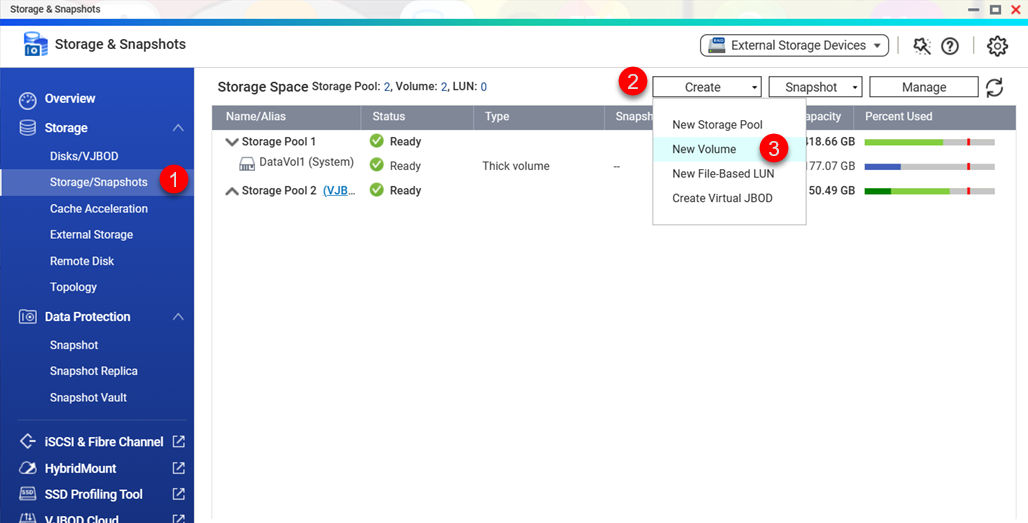 De wizard Volume maken verschijnt.
De wizard Volume maken verschijnt.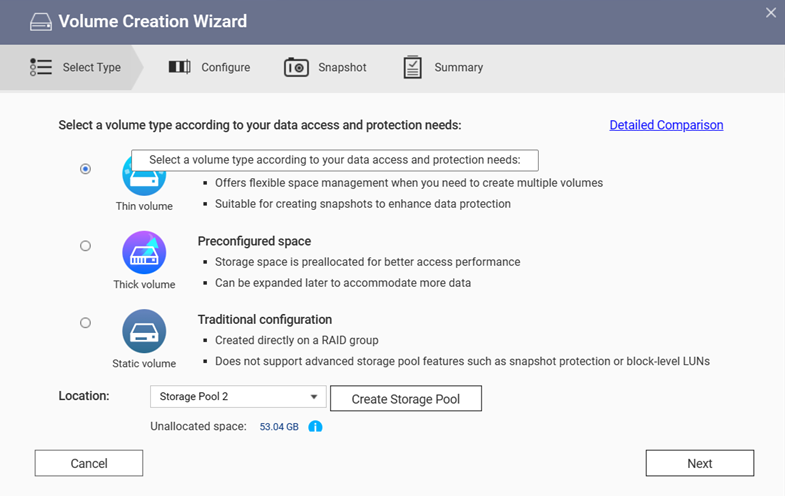
- Kies voor Locatie, de opslaggroep die u in de vorige stappen van deze tutorial heeft gemaakt.
- Klik op Volgende.
De tab Configureren verschijnt. - Configureer eventuele extra opties als dat nodig is.
- Klik op Volgende.
De tab Snapshot verschijnt. - Configureer indien nodig snapshots.
- Klik op Volgende.
De tab Samenvatting verschijnt. - Controleer de details van het nieuwe volume.
- Klik op Voltooien.
Het venster Volume X wordt gemaakt verschijnt.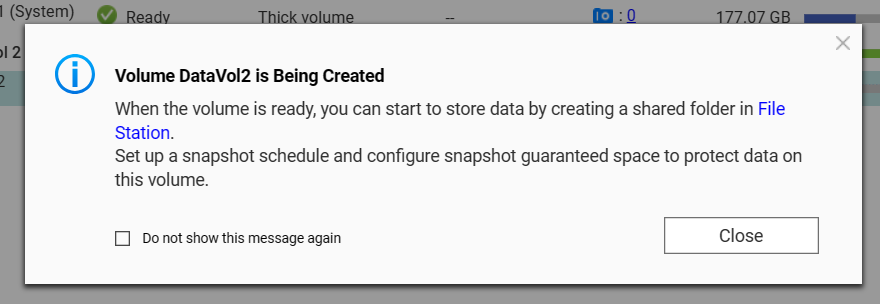
- Wacht tot het volume is gemaakt voordat u doorgaat naar de volgende stap.
Stap 4: Maak een gedeelde map op de primaire NAS
Maak een nieuwe gedeelde map op het nieuwe volume dat u heeft gemaakt op de primaire NAS:
- Ga naar Configuratiescherm > Bevoegdheden> Gedeelde mappen > Gedeelde map op de primaire NAS.
- Klik op Maken > Gedeelde map.
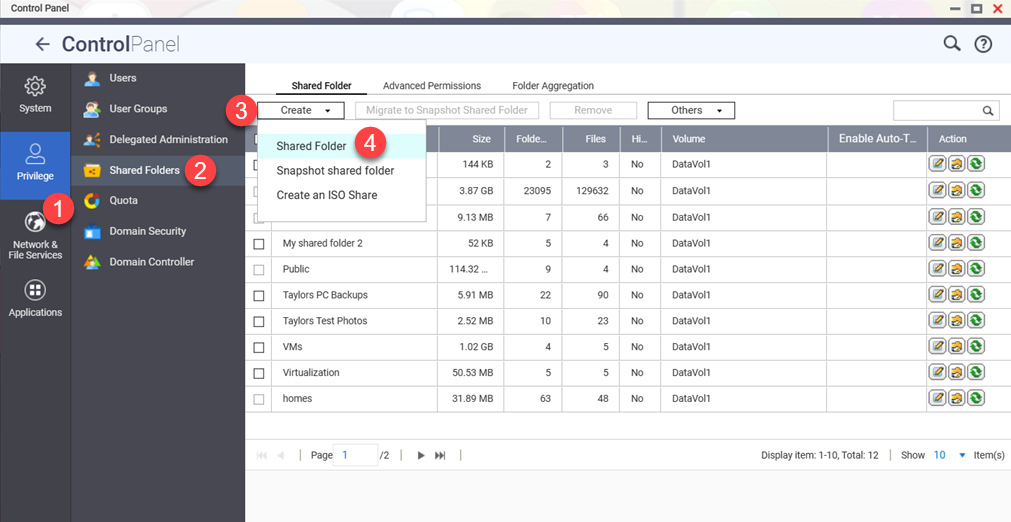
- Geef voor Mapnaam een mapnaam op.
- Kies voor Schijfvolume, het nieuwe volume dat u in de vorige stappen van deze tutorial heeft gemaakt.
- Optioneel: Configureer andere opties voor gedeelde map.
- Klik op Volgende.
De tab Configureer toegangsbevoegdheden voor gebruikers wordt weergegeven. - Configureer toegangsbevoegdheden voor gebruikers.
- Klik op Volgende.
De tab Eigenschappen wordt getoond. - Configureer eigenschappen voor de gedeelde map.
- Klik op Voltooien.
Er wordt een nieuwe gedeelde map gemaakt.
Stap 5: Configureer het opslagpad van Boxafe op de primaire NAS
De in de laatste stap van deze tutorial gemaakte gedeelde map is zichtbaar op de primaire NAS als een normale gedeelde map, maar is fysiek opgeslagen op de secundaire NAS via iSCSI. U moet het opslagpad van Boxafe instellen op de primaire NAS naar de map op de primaire NAS:
- Open Boxafe op de primaire NAS.
- Ga naar Instellingen > Voorkeuren > Opslaginstellingen.
- Klik naast het opslagpad op
 .
. Het venster Configuratie van opslagpad verschijnt.
Het venster Configuratie van opslagpad verschijnt. - Selecteer Een eerder bestaand opslagpad van Boxafe gebruiken.
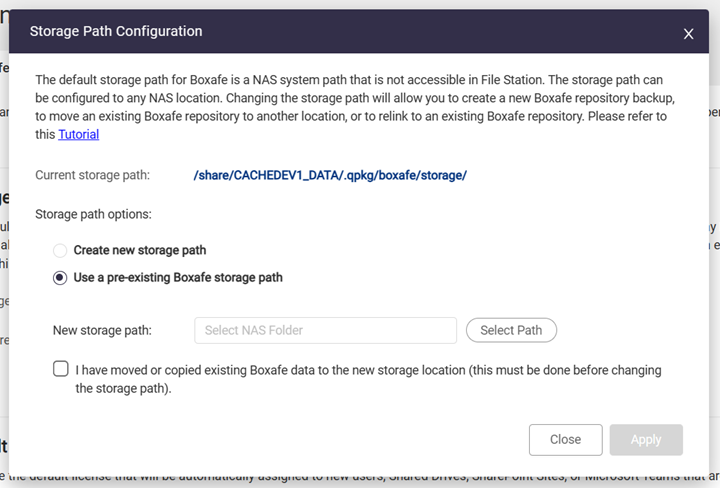
- Klik naast Nieuw opslagpad, op Pad selecteren.
Het venster NAS-map selecteren verschijnt. - Selecteer de gedeelde map die u in de vorige stappen van deze tutorial heeft gemaakt.
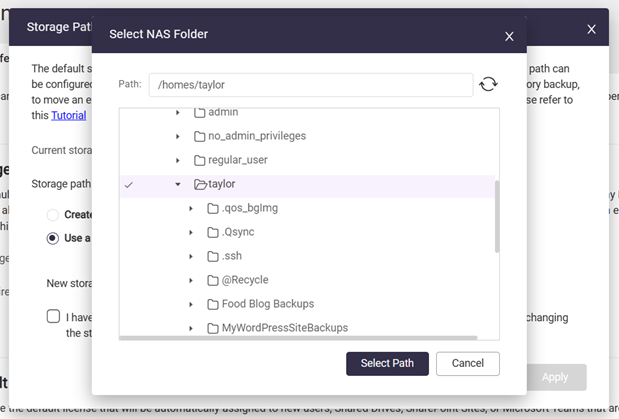
- Klik op Pad selecteren.
- Selecteer Ik heb gegevens van Boxafe verplaatst of gekopieerd naar de nieuwe opslaglocatie.
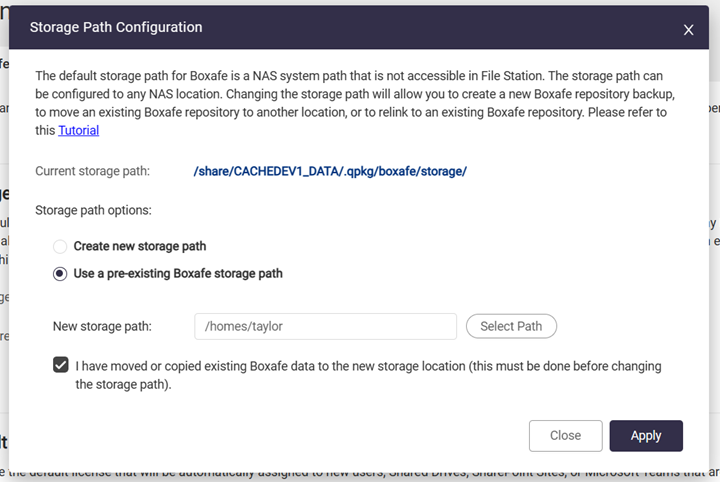
- Klik op Toepassen.
Het venster Wijziging opslagpad bevestigen verschijnt. - Geef het wachtwoord op van uw NAS-account.
- Klik op Bevestigen.
Het kan enkele minuten duren voordat het nieuwe opslagpad is doorgevoerd. Als het nieuwe opslagpad is toegepast, verschijnt er een succesvenster.
- Klik op OK.
- Vernieuw de browserpagina.
Boxafe gebruikt nu de gedeelde map die fysiek op de secundaire NAS staat, om reservekopiegegevens op te slaan.





